AutoCAD LTは、図面内(dwgファイル)にある点オブジェクトの座標を抽出して、メモ帳などにコピー&ペーストできます。
このFAQでは、下図の「点1」を原点(0,0)に設定して、「点2」「点3」「点4」のxy座標値を調べる方法をご紹介します。
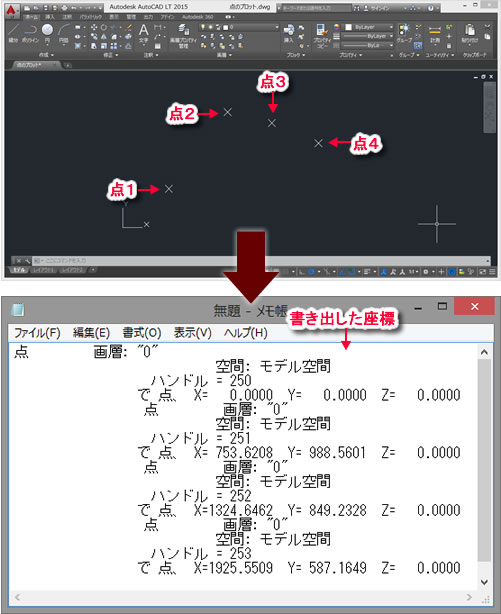
手順
1 – UCSアイコンを移動
「点1」を原点(0,0)とするため、UCSアイコンを「点1」の位置に移動させます。
UCSアイコンをクリックします。

青い正方形のグリップにカーソルを合わせて、表示されたショートカットメニューの中から[原点のみ移動]を選択します。

2 – 点1を選択
点1をクリックします。
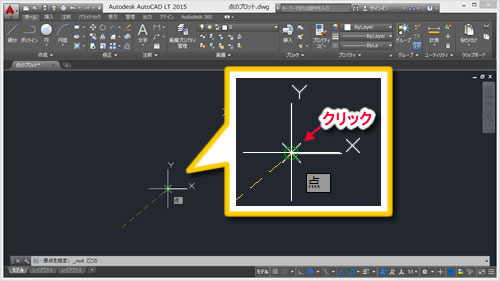
UCSアイコンが「点1」の位置に移動しました。
[ESC]キーを押して選択状態を解除します。
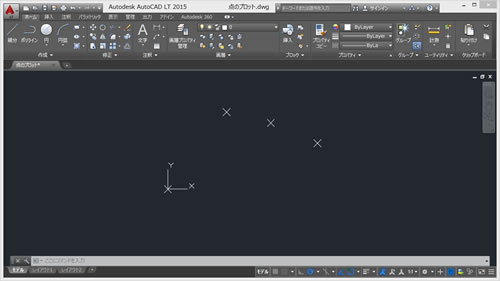
3 – 点をクリック
座標を調べたいオブジェクトをクリックしていきます。
ここでは、「点1」「点2」「点3」「点4」の順にクリックします。
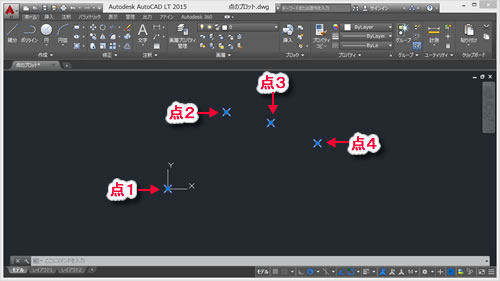
4 – コマンド「LIST」を実行
キーボードがら半角で「LIST」と入力し、[Enter]キーを選択します。

5 – 座標が表示されます
手順3で選択した点の座標が表示されます。
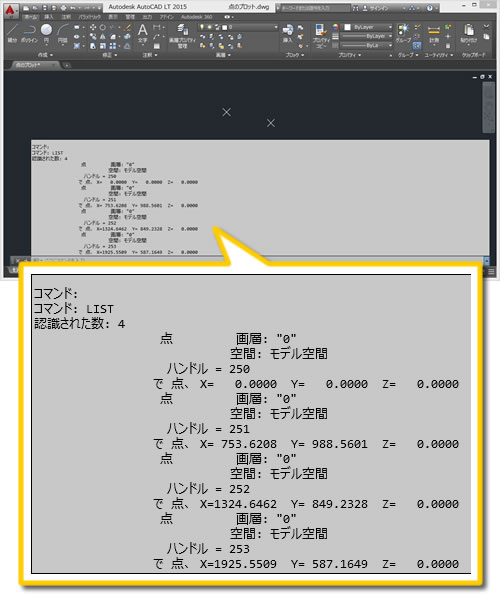
6 – メモ帳にコピー&ペーストする
表示された座標の内容を選び、右クリックで表示されたショートカットの中から[コピー]を選択しメモ帳にペーストします。
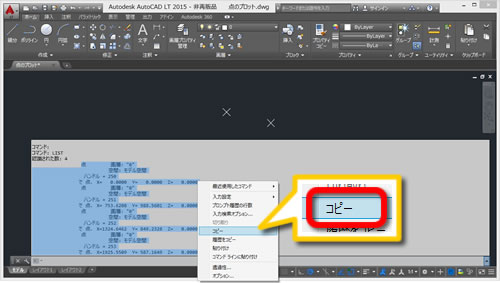
メモ帳に座標を写すことができました。
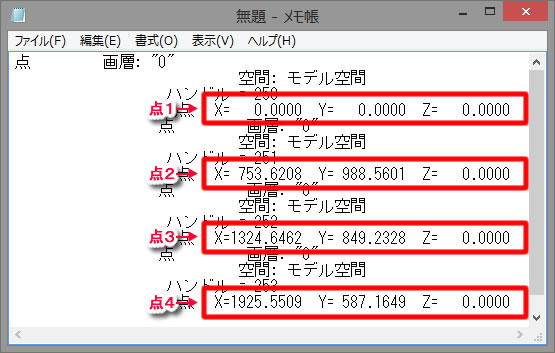




「プロットした点などのオブジェクトの座標を調べるには?」へ最初のコメントを投稿しませんか?
VIP会員ならコメントを投稿できます!
VIP会員について詳しく知る
ログインしてコメントを書く